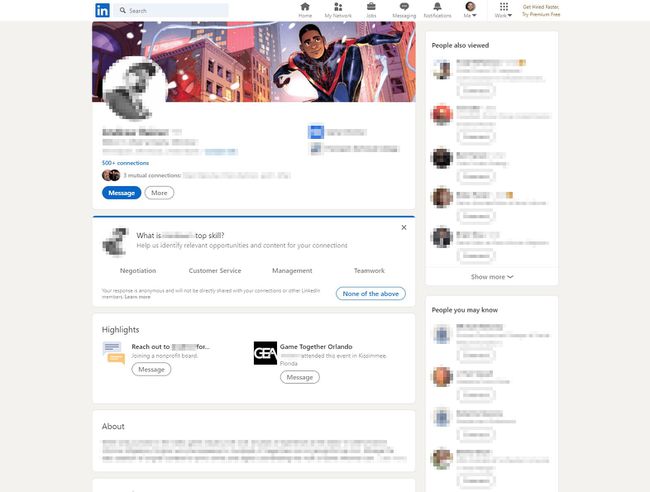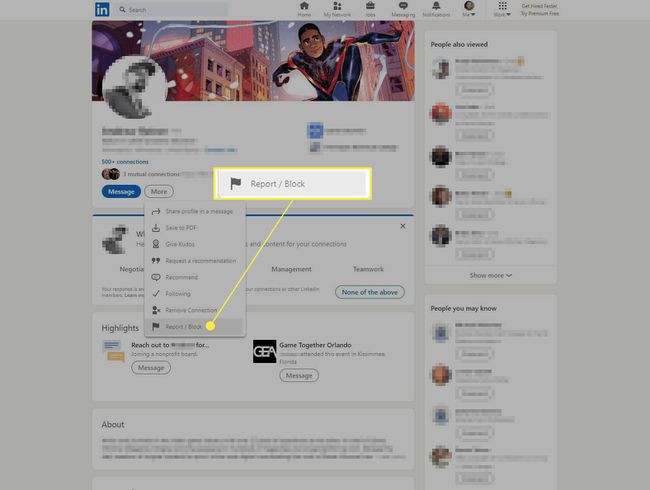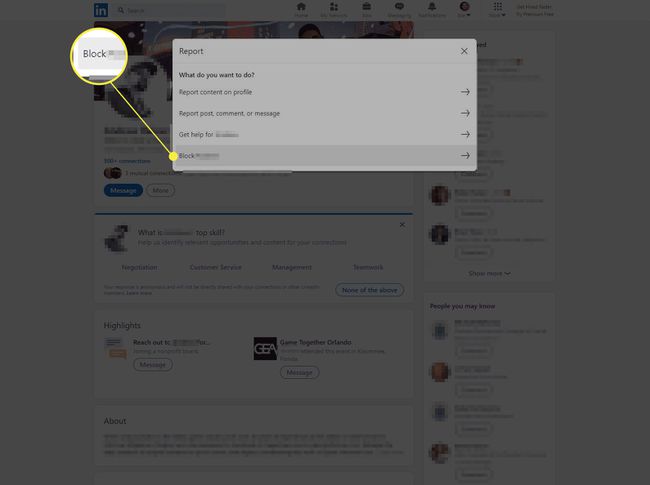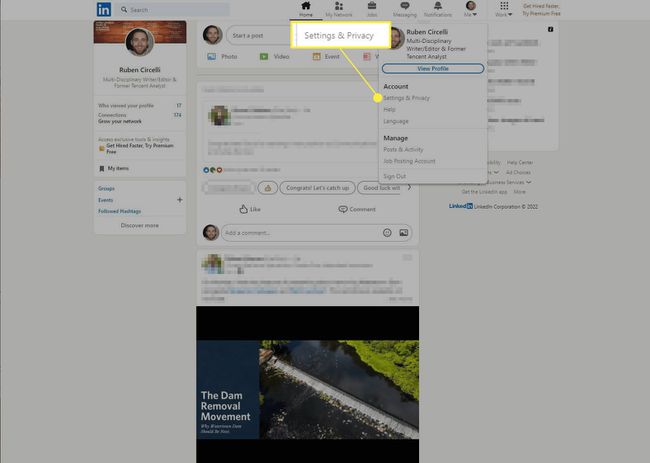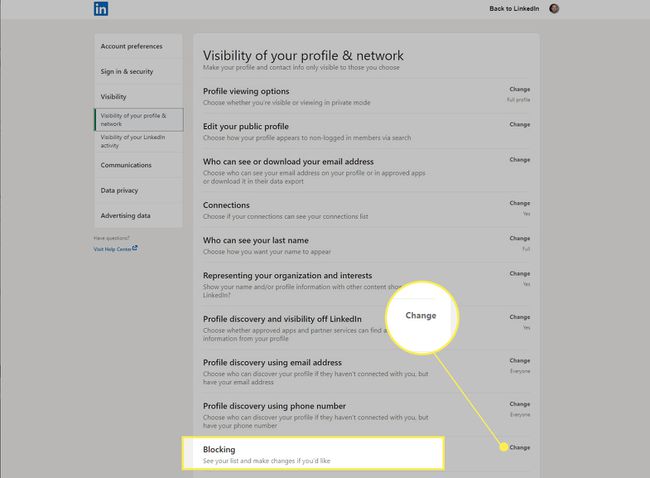Ce qu’il faut savoir
- Bloquer : Ouvrez un profil, sélectionnez Plus, puis choisissez Rapport/Blocage.
- Déverrouiller : Allez sur Moi > Paramètres & Confidentialité > Visibilité > Blocage.
- Le blocage et le déblocage de personnes fonctionnent de la même manière sur ordinateur et sur mobile.
Cet article explique comment bloquer et débloquer une personne sur LinkedIn. Le processus de blocage ou de déblocage d’une personne fonctionne de la même manière sur un navigateur de bureau que sur les applications Android et iOS.
Comment bloquer quelqu’un sur LinkedIn
Pour bloquer quelqu’un, vous devez consulter son profil. LinkedIn envoie une notification à la personne dont vous avez consulté le profil. Toutefois, LinkedIn n’envoie pas de notifications lorsqu’un autre utilisateur vous bloque, de sorte que les personnes que vous bloquez ne sauront pas que vous les avez bloquées.
- Ouvrez LinkedIn, puis accédez au profil de la personne que vous souhaitez bloquer.

- Sélectionnez le bouton Plus…, puis choisissez Rapport/Bloc dans la liste.

- LinkedIn vous demandera si vous souhaitez bloquer [nom du membre]. Sélectionnez Bloquer pour bloquer l’utilisateur sélectionné.

- Si vous changez d’avis, ne vous inquiétez pas, inverser un blocage est tout aussi simple.
Comment débloquer quelqu’un sur LinkedIn
Débloquer quelqu’un sur LinkedIn ne prend que quelques secondes, et cela fonctionne de la même manière sur LinkedIn, que ce soit sur le bureau ou sur le mobile.
- Ouvrez les paramètres de votre profil en sélectionnant l’icône Moi.
- Naviguez vers Paramètres & Vie privée.

- Dans la section Visibilité, sélectionnez l’option Visibilité de votre activité sur LinkedIn.
- Sélectionnez Blocage, puis Modifier.

- De là, vous pouvez voir la liste des membres que vous avez bloqués. Trouvez le nom de la personne que vous voulez débloquer, et sélectionnez Débloquer à côté de son nom.
Blocage, annulation du suivi et déconnexion sur LinkedIn
Bien qu’il puisse être nécessaire de bloquer des personnes de temps à autre, la plupart des interactions que vous aurez avec d’autres membres prendront la forme de contenu apparaissant dans votre flux, qu’il provienne d’une personne, d’une entreprise ou simplement d’une page.
Vous pouvez cliquer sur l’icône à trois points située à côté de n’importe quel message de votre flux et désapprouver cette personne ou cette page en particulier. Vous ne verrez alors plus ce contenu dans votre flux, et il sera facile de l’ignorer.
Enfin, n’oubliez pas qu’une grande partie de la communication sur LinkedIn dépend de l’existence d’une connexion avec quelqu’un. Parfois, un blocage n’est pas nécessaire et vous pouvez supprimer une personne en tant que connexion pour la retirer de votre vie sur LinkedIn.
FAQ
- Comment bloquer quelqu’un sur LinkedIn sans qu’il le sache ?
Pour bloquer quelqu’un de manière plus anonyme, connectez-vous à LinkedIn et accédez à votre page de profil. Dans la barre supérieure, sélectionnez Moi et choisissez Paramètres et confidentialité. Sélectionnez l’onglet Confidentialité et allez dans Comment les autres voient votre activité sur LinkedIn. Cliquez sur Options d’affichage du profil > Modifier et choisissez Membre anonyme de LinkedIn. Maintenant, allez sur le profil de la personne que vous voulez bloquer et sélectionnez Plus > Signaler/Bloquer > Bloquer. - Que se passe-t-il lorsque vous bloquez quelqu’un sur LinkedIn ?
Lorsque vous bloquez quelqu’un sur LinkedIn, vous ne pourrez plus voir le profil de l’autre personne ni lui envoyer de messages sur LinkedIn. Vous ne pourrez pas non plus voir le contenu partagé par l’autre sur LinkedIn ni vous voir sous la rubrique Qui a consulté votre profil ? Vous n"entendrez pas parler des prochains événements LinkedIn de l"autre et vous ne verrez pas non plus d"avals ou de recommandations de la part de la personne que vous avez bloquée. - Comment bloquer les utilisateurs anonymes sur LinkedIn ?
Vous ne pouvez pas bloquer les internautes qui sont en mode privé ou les obliger à révéler leur nom, même si vous avez un compte Premium. En effet, certains utilisateurs, comme les recruteurs, naviguent en mode privé pour trouver des candidats potentiels.